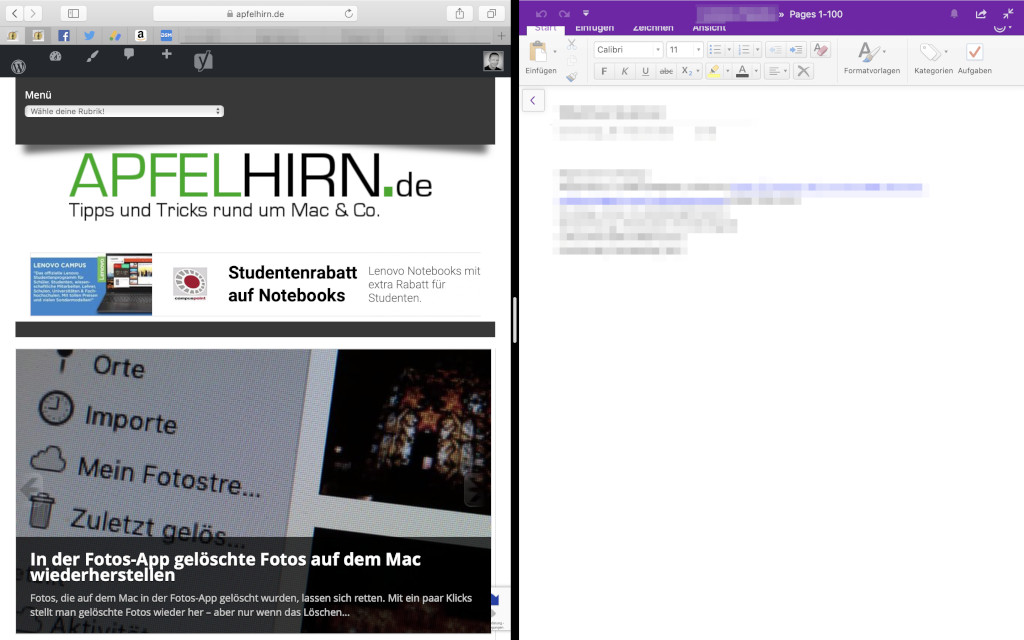Die Fensterverwaltung unter macOS ist dürftig: Sollen Fenster an bestimmten Stellen in gewünschter Größe positioniert werden, dann muss das manuell geschehen. Mit Split View lassen sich wenigstens zwei Programmfenster auf Knopfdruck schnell nebeneinander anordnen.
Möchte man auf einem Schreibtisch unter macOS zwei Programme nebeneinander anzeigen, dann lässt sich das mit Split View recht schnell erledigen. Dazu klickt man auf die Schaltfläche „Vollbildmodus“ in einem der Programmfenster oben links, die nebeneinander angeordnet werden sollen, und hält die linke Maustaste gedrückt.
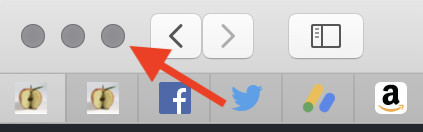
Dann lässt sich das Fenster auf dem Schreibtisch des Mac auf der linken oder rechten Hälfte ablegen. Lässt man die Maustaste los, ist das Fenster positioniert.
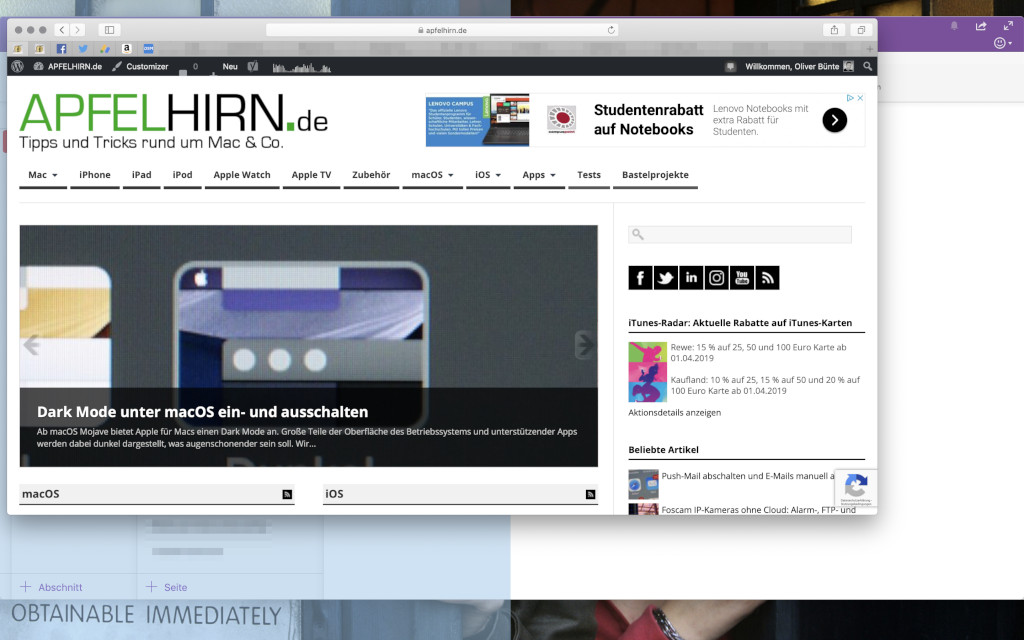
In der anderen Hälfte wählt man aus den Miniaturübersichten das zweite Fenster per Klick aus. Die beiden Fenster werden dann je hälftig auf dem Schreibtisch im Vollbildmodus dargestellt.
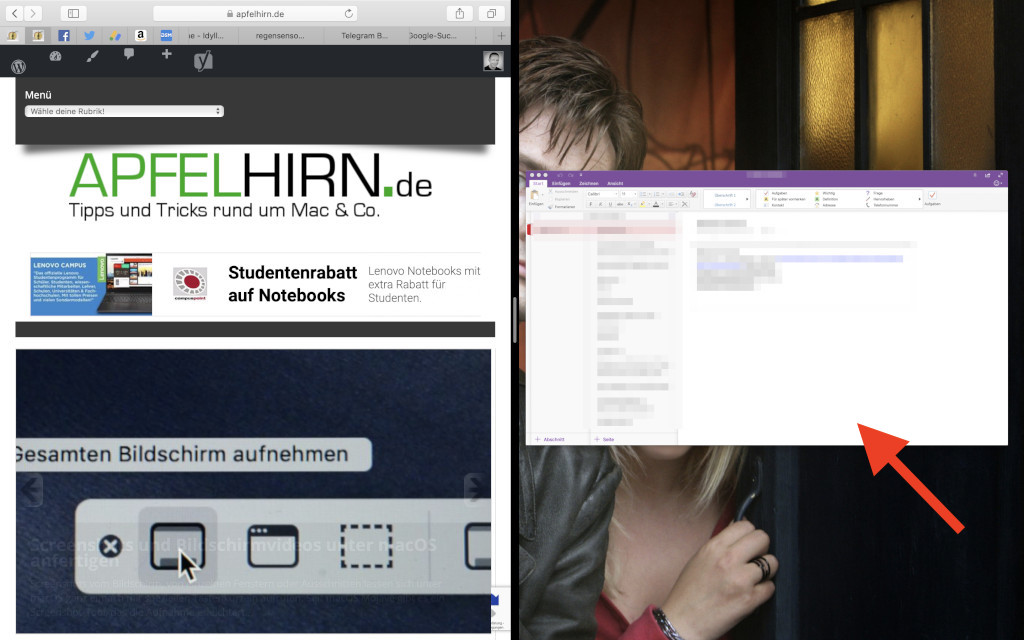
Alternativ können zwei Fenster auch über Mission Control nebeneinander angeordnet werden. Dazu muss das aktive Programm im Vollbildmodus laufen. Dann ruft man Mission Control auf und verschiebt in der Minitaturübersicht am oberen Bildschirmrand ein zweites Programm auf die linke oder rechte Hälfte der Minitaturansicht des aktiven Programmfensters. Danach wählt man die zusammengefügte Miniaturansicht aus und beide Programme werden im Vollbildmodus nebeneinander auf dem Schreibtisch dargestellt.
Wer will, kann die beiden Fenster vertauschen. Dies geschieht durch Halten und Verschieben eines der beiden Programmfenster in die andere Bildschirmhälfte.
Die Aufteilung der Fenster lässt sich ebenfalls ändern. Dazu verschiebt man die vertikale Trennlinie zwischen den Fenstern durch Drücken und Halten in die gewünschte Richtung.
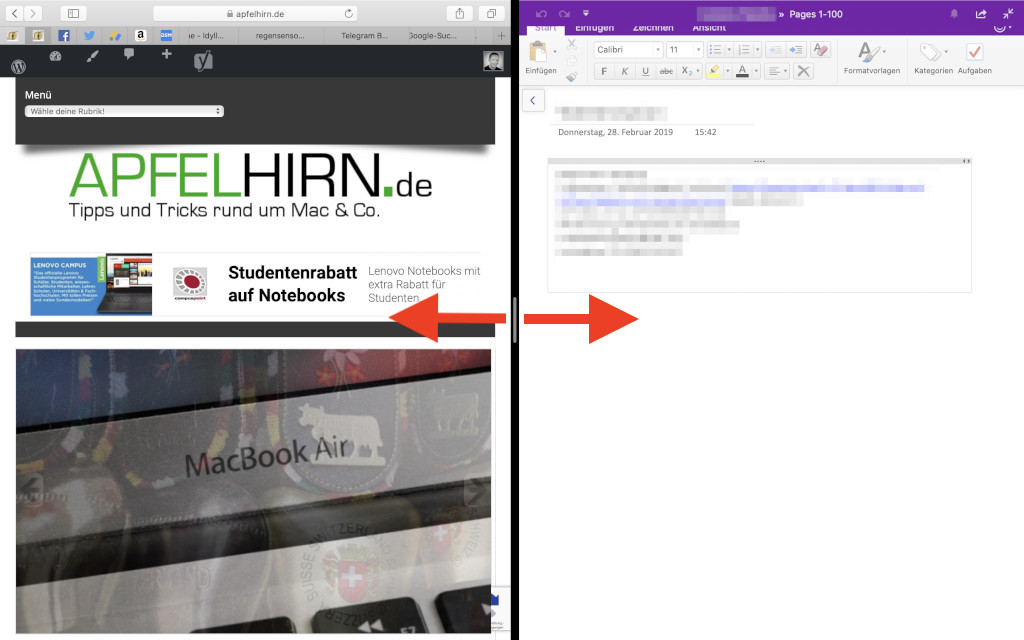
Eines der beiden Programme einfach gegen ein anderes Programm auszutauschen, funktioniert nicht.
Um den Split-View-Modus zu verlassen, bewegt man den Cursor an den oberen Bildschirmrand, sodass die Menüzeile angezeigt wird. Nun klickt man auf die „Vollbildmodus“-Schaltfläche des linken oder rechten Programmfensters.
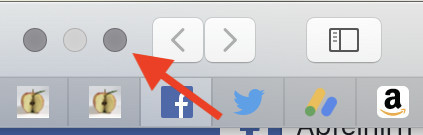
Das entsprechende Fenster wird nun wieder in derselben Größe wie vor der Aktivierung von Split View angezeigt.